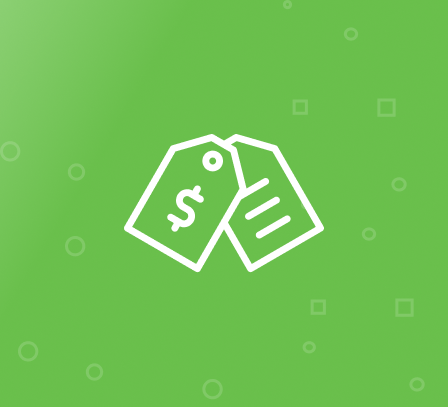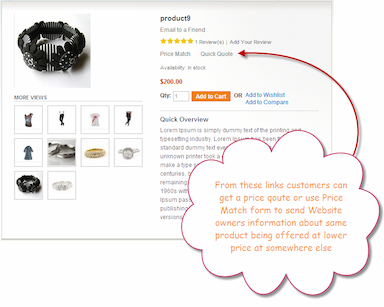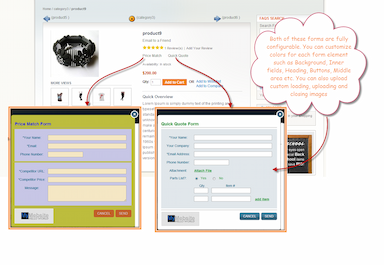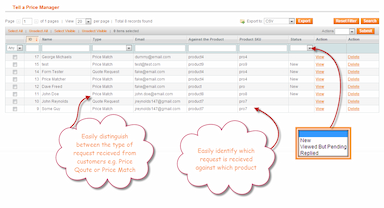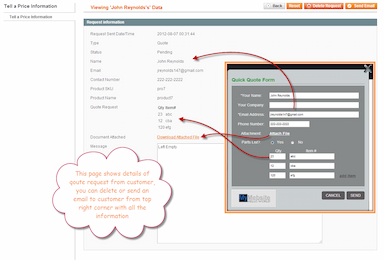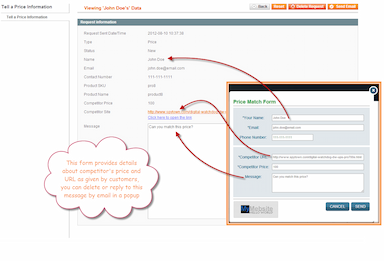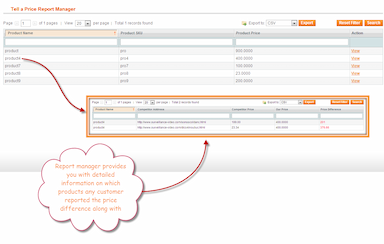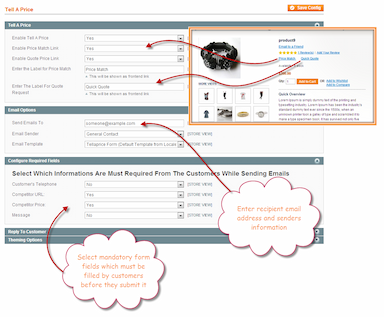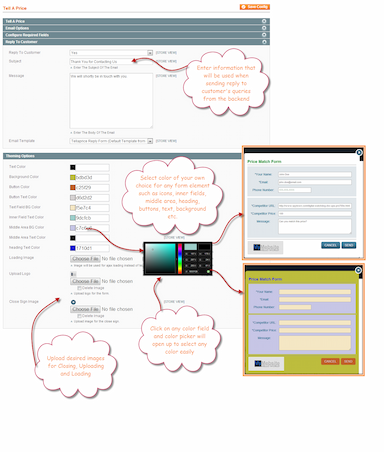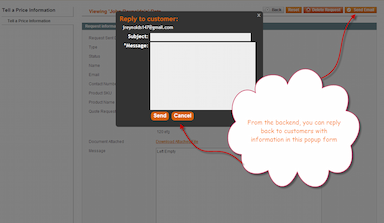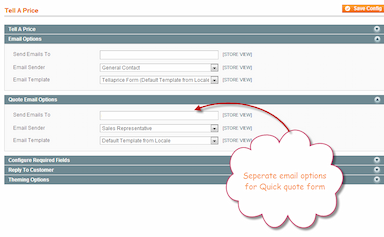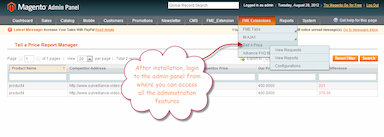Rozszerzenie Price Match for Magento 1
- Opis
- Reviews
- Często zadawane pytania
- Personalizacja
- Zmień dziennik
Załączanie plików do produktów i stron CMS
Rozszerzenie Tell A Price Magento firmy FME zapewnia bardzo skuteczne rozwiązanie, aby upewnić się, że Twój sklep zawsze utrzymuje przyjazne dla konsumentów ceny i zachowuje klientów przy sobie. Właściwy czas, aby Twoi klienci mogli zgłosić Ci niższe ceny Twoich produktów w innych sklepach.
Zdobądź to wszystko, umieszczając link na stronie widoku produktu z dowolnym tekstem, który chcesz, np. „Znalazłeś niższą cenę? Powiedz nam!” lub „Kup teraz z pewnością”. Klikając na niego, klienci znajdą otwarty formularz w oknie popup, który zawiera wymagane informacje:
- Imię i Email
- Telefon
- Link do produktu konkurenta i cena konkurenta itp
- Wiadomość
Ten łatwy w użyciu formularz pozwala klientom zgłosić Ci, gdzie znaleźli niższą cenę na Twoich produktach, lub zapewnić im, że masz najniższe ceny.
Dzięki Tell A Price v2, klienci mogą teraz żądać wyceny dla wielu produktów i ilości bezpośrednio ze strony produktu. Oprócz linku Tell a price na stronie produktu można umieścić inny link z niestandardowym tytułem, takim jak „Szybka wycena”, „Zapytaj o wycenę” itp. Klikając na niego, otwiera się formularz w oknie popup, który można wypełnić i wysłać od razu. Formularz Zapytania o wycenę pozwala również klientom wysyłać załączniki. Oba te formularze są w pełni konfigurowalne z poziomu backendu. Możesz dostosować kolory dla każdego elementu formularza, takie jak Tło, Tekst, Pola wewnętrzne, Nagłówek, Przyciski, Obszar środkowy itp. Możesz także przesłać niestandardowe obrazy ładowania, przesyłania i zamykania. Formularz Zapytania o wycenę zawiera następujące pola:
- Imię
- Firma
- Adres Email
- Telefon
- Załączniki
- Lista części
Klienci otrzymają automatycznie potwierdzenie email po złożeniu formularza. Dane w formularzu są przesyłane pocztą elektroniczną za pomocą technologii AJAX. Automatyczną odpowiedź można włączyć lub wyłączyć, zgodnie z życzeniem użytkownika.
Cechy:
- Klienci mogą wysłać żądanie jako email z wszystkimi wymaganymi informacjami.
- Żądanie będzie oparte na technologii Ajax, co oszczędza czas przeładowywania.
- Klient otrzyma automatyczny email z podziękowaniem w momencie wysłania żądania.
- Możliwość tworzenia wielu reguł i przypisywania im priorytetów.
- Automatyczna aktualizacja statusu, czyli za pierwszym razem wszystkie żądania będą miały status "Nowe". Jeśli administrator tylko obejrzy żądanie, jego status zostanie zaktualizowany na "Oczekujące", co przypomni właścicielom witryny, że nie odpowiedzieli. Gdy administrator wyśle odpowiedź email na żądanie, jego status zostanie zaktualizowany na "Odpowiedziane". Data i czas wysłania emaila będą również widoczne na tej stronie.
- W zarządzaniu raportami dokonuje się również porównania cen między aktualną ceną produktu (nawet jeśli jest to cena specjalna) a ceną, którą klient przesłał. W przypadku, gdy klient przesłał cenę zero lub nie przesłał jej lub wprowadził ją w niewłaściwym formacie (np. zamiast 50$ wpisał $50), zostanie wyświetlony komunikat "Przesłano nieprawidłową cenę".
- Możesz włączać/wyłączać automatyczne wysyłanie emaili do klienta na jego żądanie.
- Możesz dostosować wygląd formularza frontendowego do swoich upodobań kolorystycznych lub zgodnie z wyglądem sklepu. W tym celu w konfiguracji dostępne są selektory kolorów.
- Możesz wybrać logo dla swojego formularza. (Logo pojawi się w lewym dolnym rogu formularza).
- Przyciągnij i zatrzymaj klientów dzięki tej doskonałej, skoncentrowanej na kliencie usłudze.
WYŚWIETLANIE NA STRONIE FRONTOWEJ
Na stronie frontowej, klienci widzą dwa linki na stronie produktu, jeden dla Dopasowania Ceny, a drugi dla Szybkiego Zapytania. Tytuł tych linków można dostosować z panelu administracyjnego, w takim przypadku linki pojawią się z odpowiednimi tytułami. Formularz Dopasowania Ceny umożliwia klientom wysłanie linku do konkurencyjnego produktu oraz informacji o cenie. Poniższe informacje są zawarte w tym formularzu,
- Imię i Email
- Telefon
- Link do produktu konkurenta i cena konkurenta itp.
- Wiadomość
Formularz Szybkiego Zapytania umożliwia klientom poproszenie o wycenę dla wielu produktów i ilości. Posiada on następujące pola,
- Imię
- Firma
- Adres Email
- Telefon
- Załączniki
- Lista Części
Klienci otrzymają automatyczny email potwierdzający, gdy formularz zostanie wysłany. Dane z formularza są przesyłane drogą mailową przy użyciu technologii AJAX. Automatyczna odpowiedź może być włączona lub wyłączona zgodnie z życzeniem użytkownika.
Backend
POKAŻ CENĘ (WIDOK ZAPYTAŃ)
Menadżer Powiedz Cenę:
- Pokazuje ID, Imię, Email, Przeciwko Produktowi, SKU Produktu, Status, Widok oraz link do Edycji Wiadomości
- Zmień Status, Widok lub usuń, wybierając z siatki i wybierając Akcję
Eksport do CSV:
- Możesz Eksportować Wiadomości do pliku CSV lub XML
- Wybierz rodzaj pliku, który chcesz zapisać, i kliknij na Eksportuj
POKAŻ CENĘ (WIDOK RAPORTÓW)
Menadżer Powiedz Cenę:
- Pokazuje Nazwę Produktu, SKU Produktu, Cenę Produktu oraz link do Widoku Raportów
- Każdy raport wyświetla Nazwę Produktu, Adres Konkurenta, Cenę Konkurenta, Naszą Cenę oraz Różnicę w Cenie
Eksport do CSV:
- Wybierz rodzaj pliku, który chcesz zapisać, i kliknij na Eksportuj.
KONFIGURACJE
Powiedz Cenę:
- Wybierz Tak z rozwijanej listy, aby włączyć opcję Powiedz Cenę
- Wybierz Tak z rozwijanej listy, aby włączyć link Dopasowania Ceny
- Wybierz Tak z rozwijanej listy, aby włączyć link Cytowania Ceny
- Wprowadź tytuł dla linku Dopasowania Ceny na froncie
- Wprowadź tytuł dla linku Cytowania Ceny na froncie
Opcje Email:
- Wprowadź adres email administratora, który otrzyma zapytania od klientów
- Wybierz nazwę działu lub adres email, który zostanie użyty jako nadawca, np. email wysłany przez "Obsługę Klienta", "Przedstawiciela Handlowego" itp.
- Domyślny szablon jest używany dla emaili
Opcje Email dla Cytatu:
- Wprowadź adres email administratora, który otrzyma zapytania od klientów
- Wybierz nazwę działu lub adres email, który zostanie użyty jako nadawca, np. email wysłany przez "Obsługę Klienta", "Przedstawiciela Handlowego" itp.
- Domyślny szablon jest używany dla emaili
Skonfiguruj Wymagane Pola:
- Wybierz Tak z rozwijanej listy, aby zrobić dowolne pole obowiązkowe
Odpowiedz klientom:
- Włącz Odpowiedz do Klienta, wybierając "TAK" z rozwijanej listy
- Ustaw Temat, edytując pole tekstowe
- Wprowadź Wiadomość, edytując pole tekstowe
Opcje Motywu:
- Kliknięcie w dowolne pole koloru otworzy Kolorowy Wybierak, wybierz pożądany kolor dla każdego elementu formularza, takiego jak Tekst, Tło, Przycisk, Pole tekstowe, Pole wewnętrzne, Obszar środkowy i nagłówek.
- Wgraj pożądany obraz AJAX ładowania
- Wgraj logo, które zostanie umieszczone na lewym dole formularza
- Wgraj pożądany obrazek dla znaku zamykania